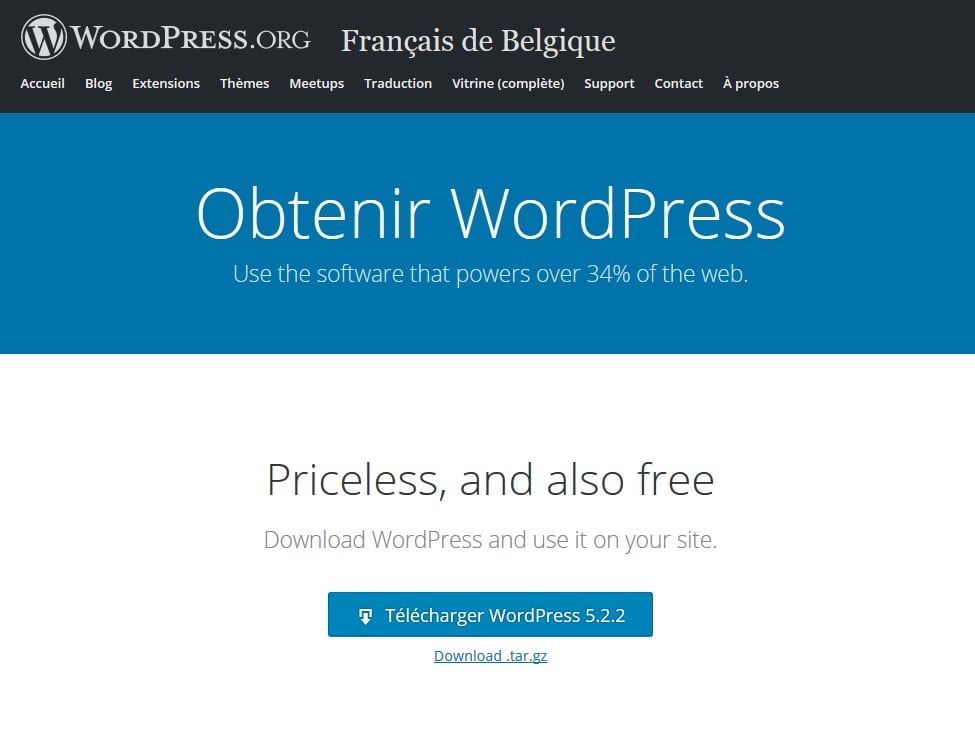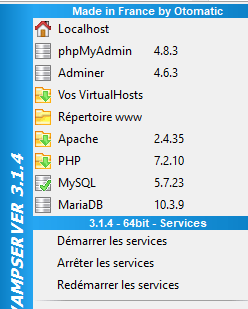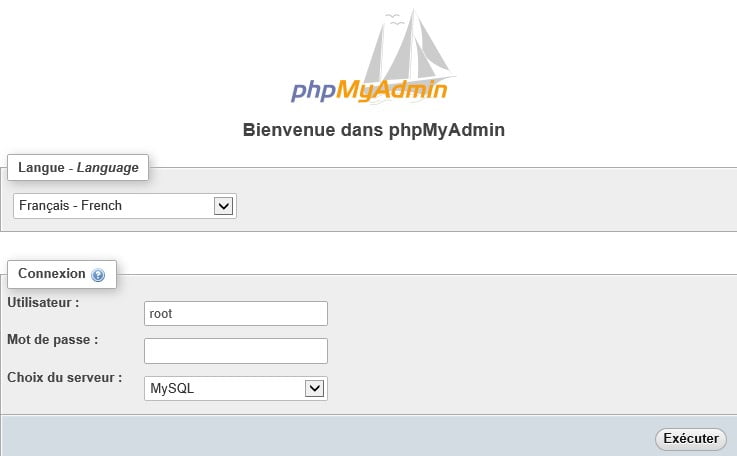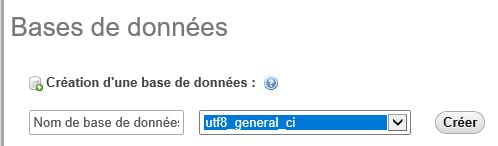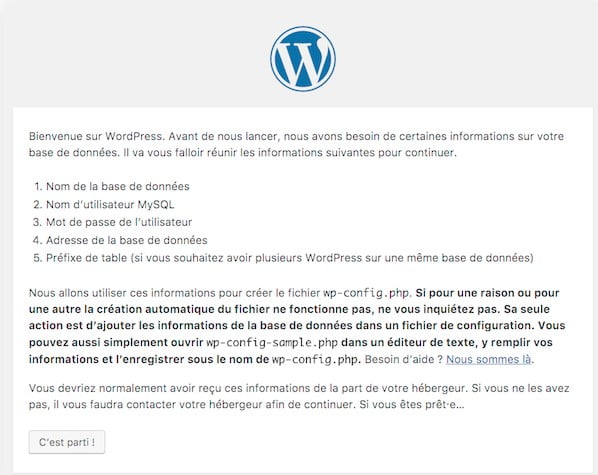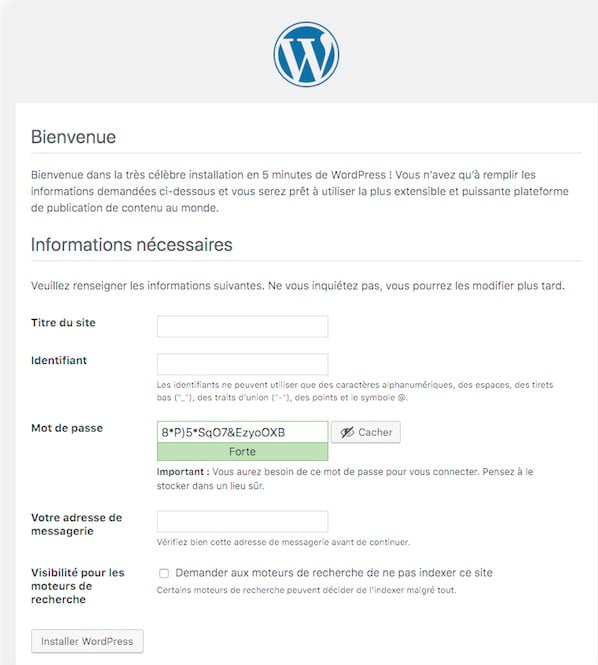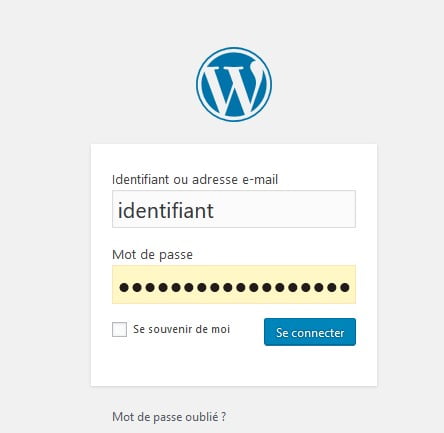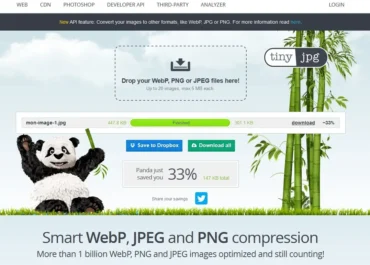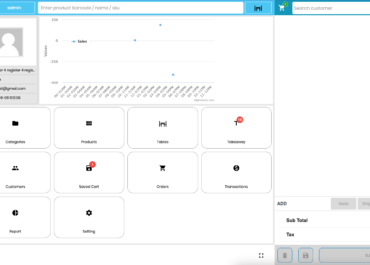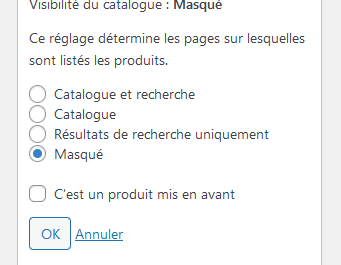Vous pouvez installer WordPress en Local ou sur Serveur.
- Installer WordPress en Local
Pour résoudre des problèmes ou créer son site hors ligne, installer WordPress en local est très utile. Il existe deux solutions pour le faire :
- Avec WAMP ou XAMPP
- avec Local by Flywheel
(voir tutoriel: Créer facilement un site WordPress avec Local By Flywheel)
- Installer WordPress avec Wamp
Si Wamp ne se trouve pas sur votre pc, veuillez l’installer via le site web de wamp
Télécharger la version qui vous convient, ouvrir le dossier télécharger et installer en suivant les instructions.
Une fois Wamp installé, lancez-le!
l’icône de wamp doit s’afficher en vert.![]()
Téléchargez WordPress, dé-zippez le sur votre disque dur, déplacez le contenu du répertoire WordPress décompressé dans le dossier www de son serveur.
Aller à l’icône de Wamp et faite un clic gauche dessus, cliquez sur « Répertoire www ».
Créez une base de donnée PhpMyAdmin, en sélectionnant ensuite phpMyAdmin depuis ce même menu.
Remplir les champs demandés pour se connecter et cliquez sur exécuter. Sur un serveur wamp, le login est généralement root, sans mot de passe. ( sauf si vous en avez configuré un )
Cliquez sur « Nouvelle Base de données », remplissez le nom de la base de données et dans le menu déroulant allez sélectionner « utf8_general_ci » et cliquez sur créer.
Maintenant que vous avez créé votre base de données, vous pouvez vous connecter en renseignant les champs demandés par WordPress:
Plusieurs champs sont à remplir :
- Nom de la base de données : (dans laquelle vous voulez installer WordPress)
- Identifiant : votre identifiant MySQL
- Mot de passe : votre mot de passe MySQL
Préfixe de table : par mesure de sécurité, il est préférable de modifier ce champ si vous mettez votre site en ligne en lui donnant le préfixe que vous voulez.
Important:
Créer le fichier de configuration via ce formulaire, est l’une des étapes les plus importantes de votre installation de WordPress (wp_config.php). Il contient les informations qui permettront de se connecter à la base de données pour enregistrer et récupérer les contenus du site.
Un avertissement indique la marche à suivre en cas de problématique.
Les informations qui se rapportent à la base de données sont fournies par l’hébergeur.
WordPress devrait confirmer qu’il a créé le fichier de configuration, l’installation va pouvoir débuter.
Vous recevrez un e-mail contenant l’adresse du blog, il est dès lors possible de se connecter à l’espace d’administration.
Cliquez sur Valider.
Configuration Générale de WordPress
Remplir les champs demandés,
Cliquez sur installer WordPress.
vous recevrez une confirmation d’installation.
Cliquez ensuite sur « Se connecter. »
Attention notez bien votre mot de passe, car il ne sera vous sera pas envoyé dans le récapitulatif par mail!
Vous pouvez maintenant vous connecter à l’interface d’administration à l’adresse:
mon-site.com/wp-admin
Remplir les champs demandés,
Cliquez sur Se connecter.
Vous arriverez sur votre tableau de bord, l’installation est terminée.
- Installer WordPress sur Serveur
Premièrement, vous devez posséder un hébergement avec une base de données et PHP en version 4.3 ou plus, MySQL en version 4.1.2 ou supérieure, ainsi qu’Apache avec le module mod_rewrite.
Téléchargez WordPress, dé-zippez le sur votre disque dur, déplacez le contenu du répertoire WordPress décompressé dans le dossier www de son serveur en l’uploadant via ftp..
Suivre les étapes d’installation et configuration comme mentionnée ci-dessus.
Aller dans votre FTP et supprimez le dossier /install (supprimez le dossier entier) ou Il est possible de renommer le dossier au lieu de le supprimer.